Parandage seda teadet ei laaditud iOS-i serveri vea tõttu
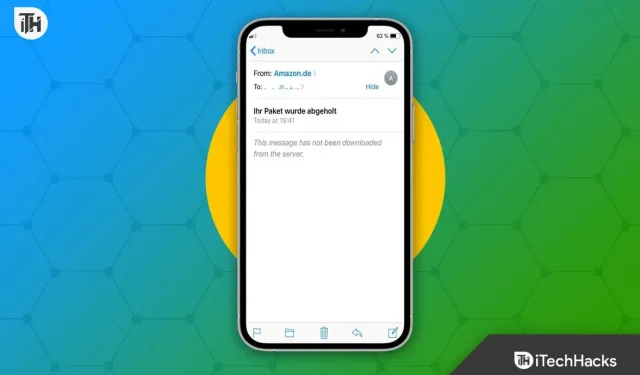
Kui faili ei laaditud ISO-pildilt alla, kuvatakse teade This message was not downloaded from the Server . Seetõttu kas faili ei leitud või see kustutati või teisaldati serverist. Selle probleemi lahendamiseks peate võib-olla faili uuesti alla laadima või faili teisest serverist otsima. Kuid kui seda probleemi serveri poolel ei esine, võite proovida allpool mainitud parandusi.
Sisu:
- 1 Miks ma saan veateate „Pole serverist alla laaditud”?
- 2 Parandage seda teadet ei laaditud iOS-i serveri vea tõttu
- 2.1 Taaskäivitage oma iPhone või iPad
- 2.2 Lubage valik “Salvesta koopia serverisse”
- 2.3 Lähtestage või installige uuesti meilirakendus
- 2.4 Lubage vastuvõtt oma telefoni seadetes
- 2.5 E-posti konto uuesti lisamine/kustutamine
- 2.6 Värskendage iOS-i
- 2.7 Taaskäivitage meilirakendus
- 2.8 Taaskäivitage ruuter või võrgulüliti
- 2.9 Võrguseadete taastamine tehaseseadetele
- 2.10 Kokkuvõte
Miks ma saan veateate „Pole serverist alla laaditud”?
See tõrketeade võib ilmuda faili serverist allalaadimisel. Selle põhjuseks võivad olla mitmed tegurid, sealhulgas ebastabiilne Interneti-ühendus, aeglane või ülekoormatud server või vale faili URL. Selle probleemi lahendamiseks kontrollige oma Interneti-ühendust, proovige fail mõnest muust asukohast alla laadida või veenduge, et faili URL on õige. Seega, kui soovite selle kohta rohkem teada saada, lugege juhend kindlasti lõpuni.
Parandage seda teadet ei laaditud iOS-i serveri vea tõttu
Siin on mõned parandused, mis aitavad teil iOS-i seadmesse Internetist midagi alla laadides tõrketeate lahendada.
Taaskäivitage oma iPhone või iPad
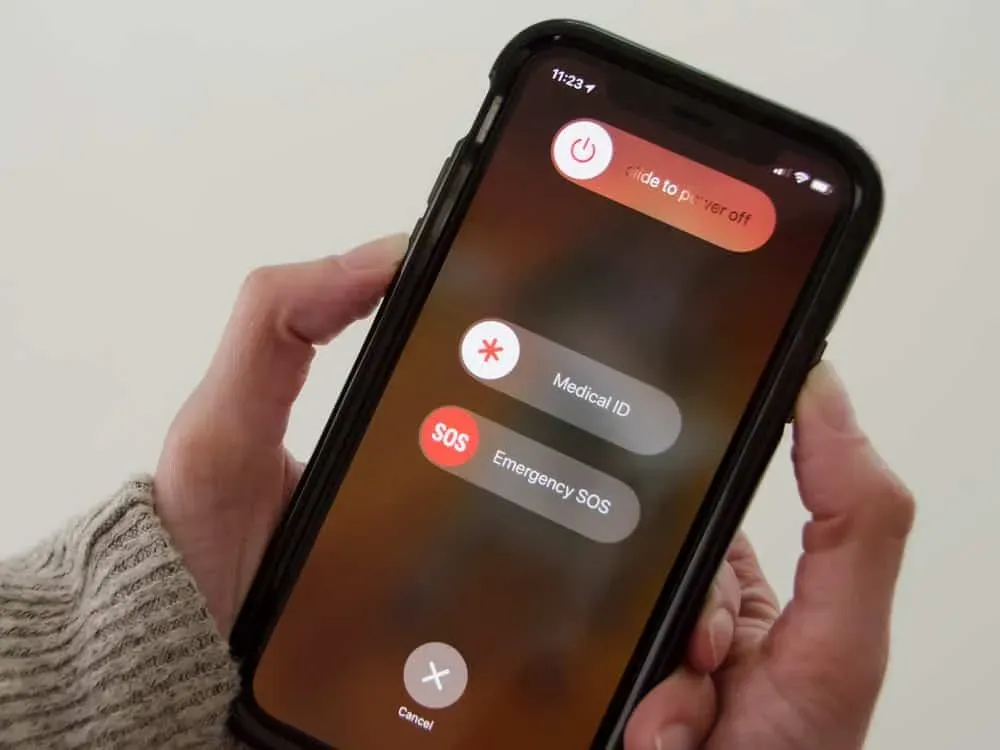
Üks tõhusamaid ja lihtsamaid viise tehniliste probleemide lahendamiseks on seadme taaskäivitamine. Samuti veenduge, et olete võrguga ühendatud ja teil on Interneti-juurdepääs. Pärast taaskäivitamist peaksite oma iPhone’is nüüd nägema teadet “Seda sõnumit ei laaditud serverist alla”.
Lülitage sisse valik „Salvesta koopia serverisse”.
Peaaegu igal meiliklientil on funktsioon, mis võimaldab kasutajal sõnumi koopia serverist kustutada. Niipea kui sõnumid on vastu võetud, kustutab meiliklient need.
Meilisõnumi saab kustutada mitmest seadmest, kui see kustutatakse telefoni kaustast Kustuta või arvuti kaustast Kustuta. Sel juhul on võimalik probleem lahendada, lubades sõnumi koopia pilve salvestamise võimaluse.
- Avage rakenduses Mail vahekaart Seaded .
- Valige vahekaardil Kontod mõjutatud konto.
- Tühjendage vahekaardil “Täpsemalt ” märkeruut ” Kustuta koopia serverist pärast tasumist “.
- Mõnel seadmel võib olla võimalus mitte kunagi pilvest kustutada või sinna koopiat jätta.
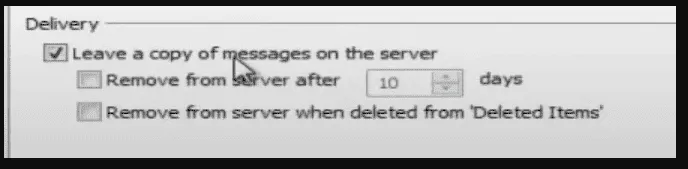
- Seejärel veenduge, et aken Mail Preferences oleks suletud ja taaskäivitage arvuti.
- Märkige ruut “Seda teadet ei laaditud serverist alla”, et näha, kas tõrketeade on lahendatud.
Lähtestage või installige uuesti meilirakendus
On teatatud, et allalaaditud sõnumi probleem ilmneb siis, kui meilirakenduse installimine või konfiguratsioon on rikutud. Kui probleem püsib, proovige rakendus Mail uuesti installida.
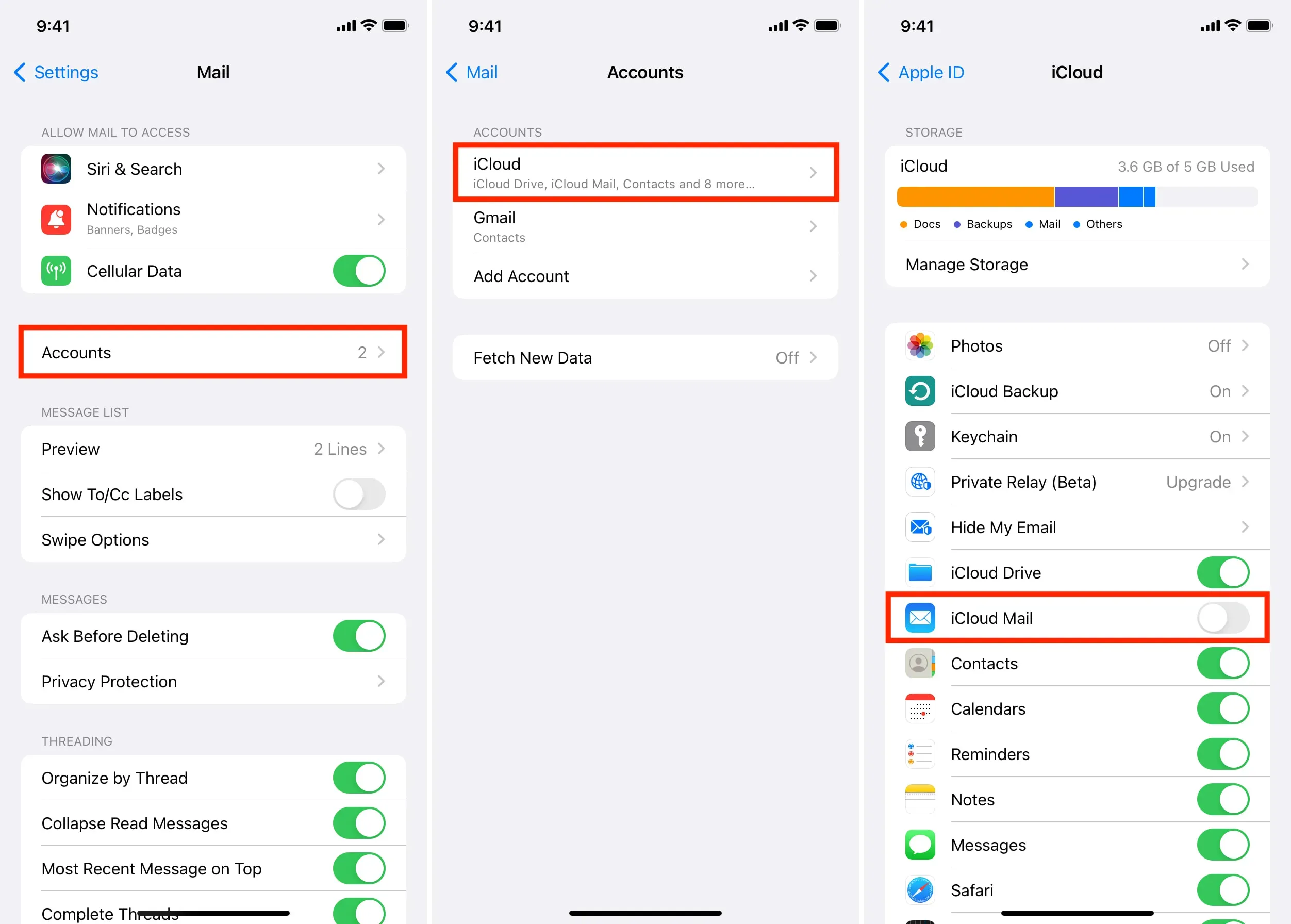
- Hoidke menüüs rakendust Mail, kuni ilmub hüpikmenüü.
- Valige hüpikmenüüst Desinstalli rakendus ja kinnitage kustutamine.
- Taaskäivitage seade ja külastage Apple’i rakenduste poodi.
- Leidke App Store’ist Mail, laadige see alla ja installige.
- Pärast seda saate rakendust Mail vastavalt oma soovile kohandada.
- Nüüd saate kontrollida, kas tõrketeade on parandatud, kontrollides, et teadet ei laaditud serveri veateatest.
Lubage vastuvõtt oma telefoni seadetes
Push and Fetch meetodite puhul toimetatakse meilid kasutaja seadmesse. Erinevalt Fetch meetodist, mis nõuab, et kliendirakendus taotleks korduvalt uusi e-kirju, teavitab klient inimest uutest meilidest. IPhone’is kasutatakse vaikimisi Push-meetodit, kuid meiliserveri tõrge võib takistada meilide seadmesse jõudmist. Probleem kõlab järgmiselt: “Seda teadet ei laaditud serverist alla.” Kui see juhtub.
- Valige iPhone’i seadete menüüst Paroolid ja kontod .
- Uute andmete toomiseks lülitage nupp Push välja ja valige Hangi uued andmed .
- Pärast seda lubage toomine ja seadke see olekusse Automaatne, kui see pole veel lubatud. Mõnikord peate pärast mõjutatud kontol klõpsamist valima “Hangi”.
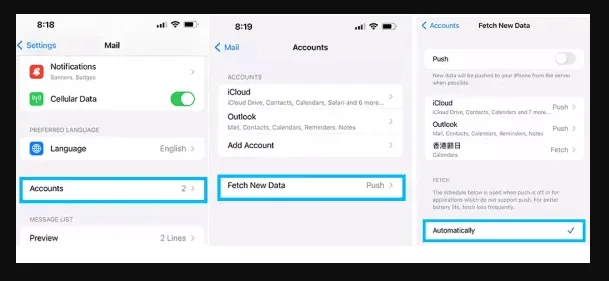
- Pärast kõigi teiste kontode seadistamist, mis kuvavad funktsiooni Push to Fetch, peate oma iPhone’i taaskäivitama.
- Veenduge, et tõrketeade on parandatud, märkides ruudu „Seda teadet ei laaditud serverist alla”.
Lisage/eemaldage oma meilikonto uuesti
Kui teie iPhone ei kuva teie sõnumit serverist, saate oma meilikonto uuesti lisada või eemaldada. Pärast seda peaks kuluma mõni minut, enne kui teie e-kirjad hakkavad tavapäraselt alla laadima.
Värskendage iOS-i
Kui teie iPhone’i iOS pole ajakohane, võite saada teate „Seda teadet ei laaditud serverist alla”. Telefoni iOS-i värskendamine võib probleemi lahendada, kui probleem püsib.
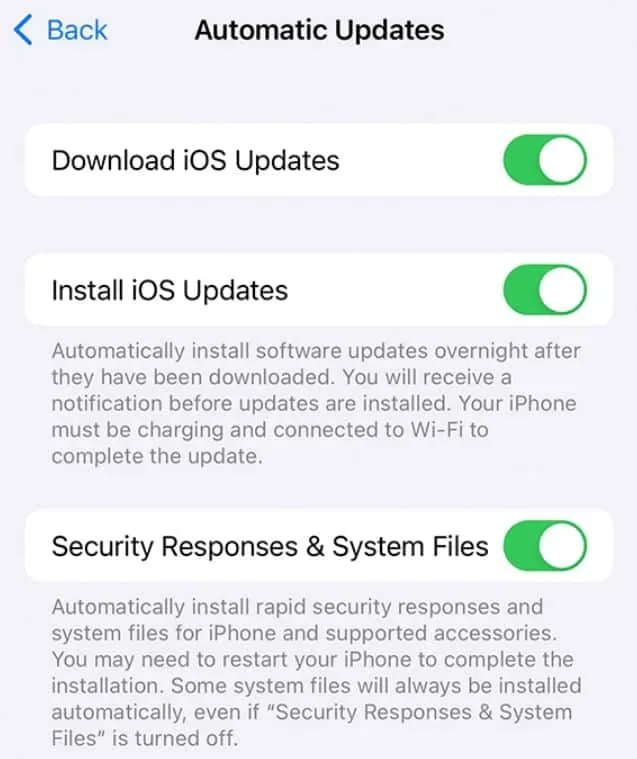
- Paljusid probleeme saab vältida lihtsalt operatsioonisüsteemi korrapärase värskendamisega. Kui teie telefon on viimasel ajal ebatavaliselt töötanud või näete seda veateadet, peaksite oma püsivara värskendama.
- Tavaliselt on need probleemid põhjustatud ühilduvusprobleemidest, mis võivad olla tingitud mitteühildumisest meie meiliserveriga.
- Alustamiseks laadige telefon kuni 50% või ühendage see laadijaga.
- Kui olete lõpetanud, veenduge, et oleksite ühendatud usaldusväärse võrguga ja Interneti-ühendus oleks stabiilne.
- Klõpsake menüüs Seaded nuppu Üldine .
- Et teha kindlaks, kas iOS-i värskendus on saadaval, vaadake Tarkvaravärskendus.
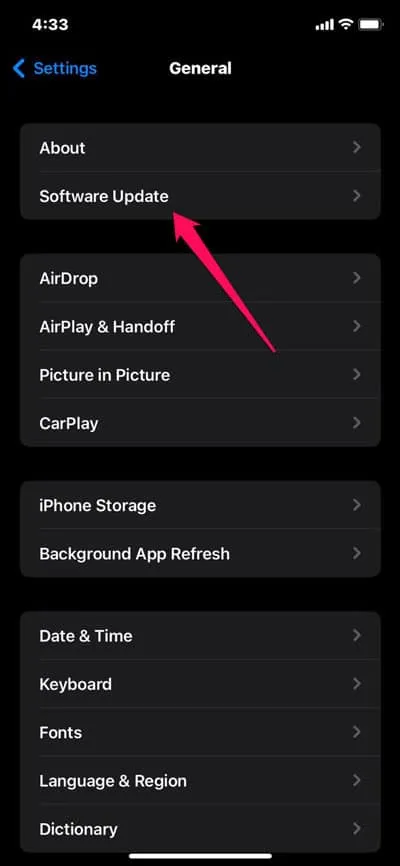
- Kui teie iPhone või iPad vajab värskendust, leiate värskenduse allalaadimise ja installimise võimaluse. Aktiveerimiseks puudutage seda.
- Pärast värskendamise lõpetamist taaskäivitub telefon. See lahendab probleemi kindlasti.
Taaskäivitage oma meilirakendus
Meiliklientidel ja serveritel võib ilmneda lühiajaline tõrge, mis takistab sõnumite allalaadimist. Selle probleemi lahendamiseks taaskäivitage rakendus Mail pärast selle sundsulgemist. Saate vaadata iPhone’i meilirakendusest tõrketeadet „Seda sõnumit ei laaditud serverist alla”.
- Sulgege meilirakendus ja puhastage töötavad rakendused kodunupuga.
- Pärast seda peaksite taaskäivitama rakenduse Mail, et veenduda, et kõik töötab korralikult.
- Peate sulgema rakenduse Mail ja lülitama menüüs Seaded välja Wi-Fi.
- Peate telefoni taaskäivitama ja mobiilse andmeside lubama.
- Kui probleem on lahendatud, käivitage rakendus Mail, et näha, kas probleem on lahendatud. Seejärel kontrollige probleemi uuesti.
Taaskäivitage ruuter või vahetage võrke

Kui teil tekib WiFi-võrguga ühenduse loomisel väiksemaid probleeme, võib ruuteri taaskäivitamine kõik väikesed probleemid lahendada. Kui see pole võimalik, proovige luua ühendus teise võrguga. Abiks võib olla ka WiFi-ga mobiilse andmeside kasutuselevõtt ja vaadata, kas probleem kaob.
Lähtestage võrguseaded tehaseseadetele
Kui ükski ülaltoodud lahendustest ei aita, proovige oma iPhone’i või iPadi võrguseaded lähtestada. Kui rakendus Mail ei saa sõnumeid alla laadida, võib selle põhjuseks olla võrguprobleemid.
- Rakenduses Seaded puudutage Üldist > Teisalda või lähtesta iPhone > Lähtesta .
- Võrguseadete lähtestamiseks peate sisestama seadme pääsukoodi või ekraaniaja pääsukoodi.
- Kinnitamiseks klõpsake nuppu Reset Network Settings .
Soovi korral saate lähtestada ka kõik iPhone’i või iPadi seaded. Neid konflikte saab lahendada nagu muid Maili puudutavaid probleeme. Saate kõik seaded lähtestada, klõpsates ülaltoodud sammus nuppu ” Lähtesta kõik sätted” .
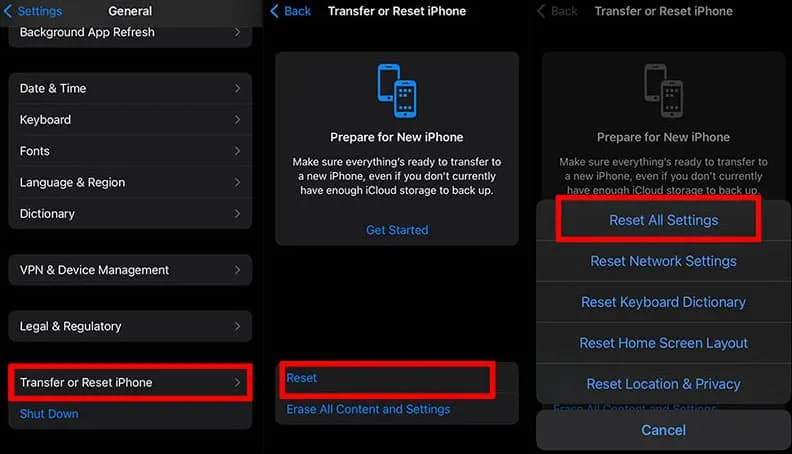
Mähi
See võib olla peavalu, kui teie iPhone ütleb pidevalt: „Seda sõnumit ei laaditud serverist alla. Kuid nüüd teate, kuidas sellest lahti saada. Nii saate selle veateate hõlpsalt parandada järgmiselt. Loodan, et see juhend on teile abiks olnud. Vahepeal lisateabe saamiseks kommenteerige allpool ja andke meile teada.



Lisa kommentaar